Sua caixa de entrada está cheia e você está achando difícil identificar os e-mails importantes? Então Criar uma Regra no Outlook é de grande ajuda. Você pode definir algumas condições, como mover o e-mail especificado para uma pasta de forma que na próxima vez você recebe o e-mail e se ele atender às condições que você definiu, ele será movido automaticamente para um determinado pasta. Ao fazer isso, será muito útil selecionar e ler os e-mails importantes. Você pode criar uma regra aplicando certas condições, ações e exceções. Neste artigo, vamos aprender como criar regras, criar uma nova pasta e mover os emails para a pasta.
Crie regras e mova emails para uma pasta no Outlook
Passo 1: Abra o Microsoft Outlook.
Passo 2: Em primeiro lugar, crie um novopasta, por clicando com o botão direito Nas suas o emailEu iria à esquerda.
Etapa 3: selecione Nova pasta da lista.
PROPAGANDA
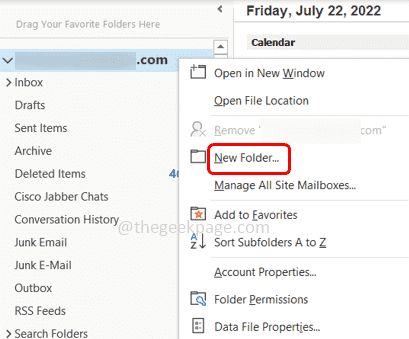
Passo 4: Dê um nome à pasta e você poderá ver a pasta recém-criada à esquerda.
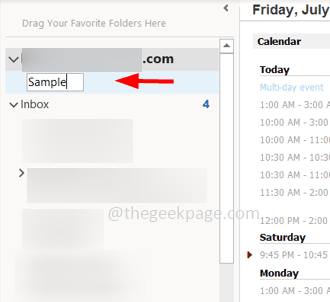
Etapa 5: Clique com o botão direito na mensagem de e-mail que você deseja mover e selecione Regras da lista.
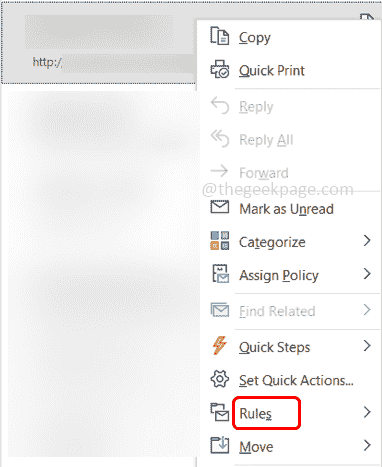
Etapa 6: selecione Criar regra da opção de lista de moscas.
Etapa 7: na janela criar regra, selecione as condições para que os e-mails que correspondam às condições fornecidas sejam movidos apenas para a nova pasta. Isso pode ser feito por clicando no caixas de seleção debaixo 'Quando recebo e-mail com todas as condições selecionadas‘.
Aqui eu selecionei De condição que diz para aplicar esta regra apenas a e-mails provenientes do ID especificado.
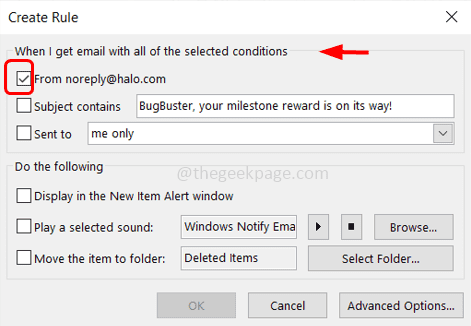
Etapa 8: na seção "Faça o seguinte", marque a caixa de seleção ao lado de "Mover o item para a pasta' e clique no botão selecione a pasta botão.
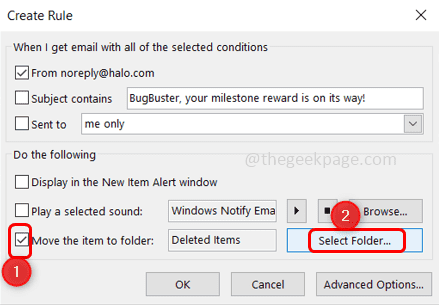
Passo 9: Na janela aberta, navegue e selecione a pasta recém-criada clicando nela. Clique em OK. Isso moverá suas mensagens para a nova pasta se as condições especificadas forem atendidas.
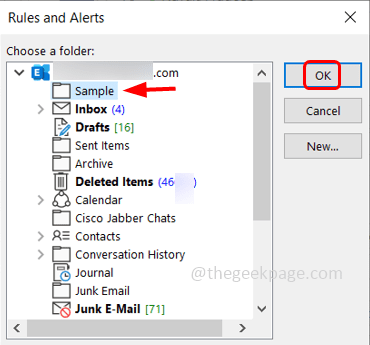
Passo 10: Se você quiser adicionar mais condições, clique no botão Opções avançadas botão.
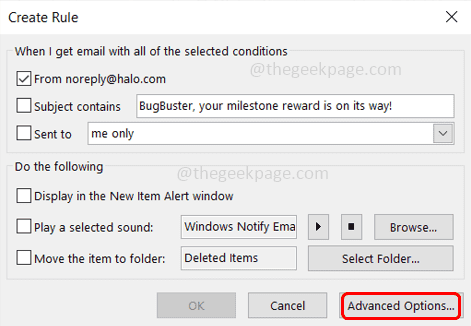
Passo 11: Na janela exibida, escolha as condições que deseja aplicar clicando no caixas de seleção debaixo de Selecione as condições seção. Em seguida, clique em Próximo.
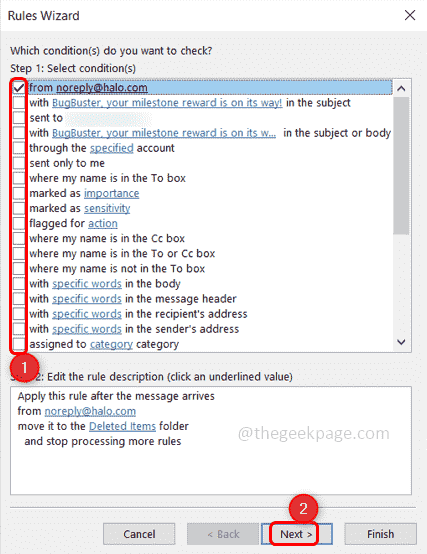
Passo 12: Uma vez que você selecionou as condições de qual e-mail, agora você pode escolher qual ação será executada no e-mail clicando no caixas de seleção debaixo de selecione a(s) ação(ões) seção. Em seguida, clique em Próximo.
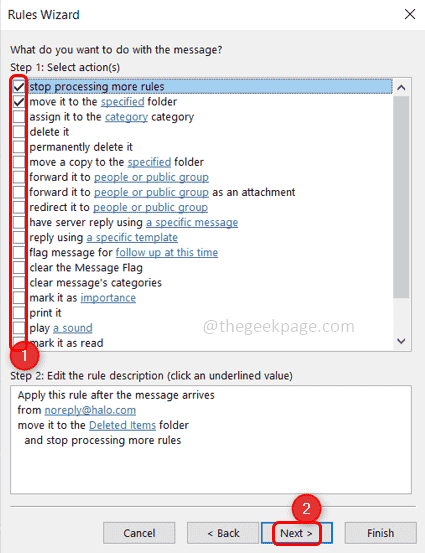
Passo 13: Aqui vem a seção de exceção, onde você pode escolher se alguma condição de exceção deve ser aplicada à sua regra. Ex: Se você não quiser que o e-mail seja movido se estiver listado no campo Cc. Clique em Próximo
Passo 14: Dê um nome à regra no campo de nome. Em seguida, clique em Terminar.
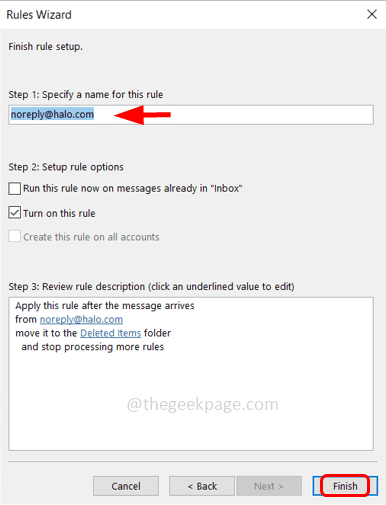
Feito! sua regra está definida. Daqui para frente os emails serão movidos automaticamente para a pasta criada se as condições que você especificou forem atendidas.
Passo 1 - Baixe o Restoro PC Repair Tool aqui
Passo 2 - Clique em Iniciar verificação para encontrar e corrigir qualquer problema do PC automaticamente.
É isso! Espero que este artigo seja útil. Obrigada!!


